Microsoft Edge-ში Assistance Hub ღილაკის დამატება ან წაშლა
აი, როგორ შეგიძლიათ დაამატოთ ან წაშალოთ Assistance Hub ღილაკი Microsoft Edge-ში. ახლახან გამოშვებულ Microsoft Edge Canary Build-ში 91.0.848.0რედმონდის პროგრამულმა გიგანტმა შემოიტანა ახალი Assistance Hub ფუნქცია. Microsoft-ს სურს გააუმჯობესოს ახალი ფუნქციების აღმოჩენადობა, დაეხმაროს მომხმარებლებს შეიტყონ მეტი ბრაუზერის შესაძლებლობების შესახებ და შექმნას ერთი ადგილი განახლებისთვის ცვლილებების ჟურნალების მოსაძებნად. რა თქმა უნდა, Assistance Hub ასევე არის კიდევ ერთი კარიბჭე ზოგიერთი ფუნქციის პოპულარიზაციისთვის, მაგ. იმისათვის, რომ დააყენოთ Edge ნაგულისხმევ ბრაუზერად, შეხვიდეთ Microsoft-ის ანგარიშით, დაასინქრონოთ თქვენი მონაცემები და ა.შ.
რეკლამა
Assistance Hub მუშაობს სხვა ჰაბების მსგავსად. ის გამოჩნდება ეკრანზე, როგორც პატარა ფანჯარა, ახალი გვერდის გახსნის გარეშე. Microsoft ასევე გაძლევთ საშუალებას დაამატოთ ან ამოიღოთ Assistance Hub ღილაკი Edge ინსტრუმენტთა პანელზე. ზოგიერთმა მომხმარებელმა შეიძლება ეჭვქვეშ დააყენოს ეს ფუნქცია და მისი უპირატესობები, მაგრამ მაინც კარგია იმის დანახვა, რომ Microsoft არ აიძულებს მას და აძლევს შესაძლებლობას გამორთოს Assistance Hub. კომპანიას ჯერ არ გამოუცხადებია ყველა დეტალი ამ ფუნქციის შესახებ.

ამჟამად, Assistance Hub ხელმისაწვდომია Microsoft Edge Canary Build 91.0.848.0-ში. ეს არის ეგრეთ წოდებული "კონტროლირებული ფუნქციების გავრცელების" ნაწილი, რაც ნიშნავს, რომ ამ დროისთვის მასზე წვდომა მხოლოდ რამდენიმე მომხმარებელს შეუძლია. მაიკროსოფტმა შეიძლება შეიცვალოს ან არ გადაიფიქროს და ჩამოაგდეს Assistance Hub, სანამ ის მიაღწევს ფართო აუდიტორიას.
ამოიღეთ Assistance Hub ღილაკი Microsoft Edge-ში
- გაუშვით Microsoft Edge.
- გახსენით მთავარი მენიუ Alt + F მალსახმობის გამოყენებით ან მენიუს ღილაკზე დაჭერით.

- აირჩიეთ პარამეტრები მენიუდან.
- აირჩიეთ გარეგნობა მარცხნივ.
- გამორთეთ დახმარების ცენტრის ჩვენება გადართვა ვარიანტის ქვეშ ინსტრუმენტთა ზოლის განყოფილების მორგება.
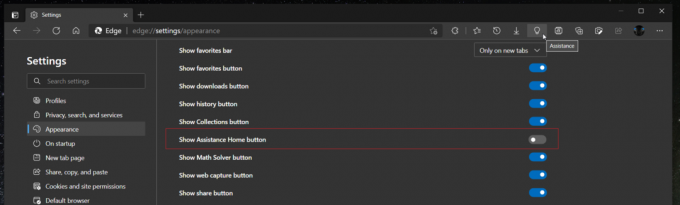
თქვენ დაასრულეთ!
რჩევა: ასევე შეგიძლიათ გამორთოთ დახმარების ცენტრი ღილაკი Microsoft Edge-ში ინსტრუმენტთა ზოლიდან.
ამოიღეთ Assistance Hub ღილაკი ხელსაწყოთა ზოლიდან
- გახსენით Edge ბრაუზერი.
- დააწკაპუნეთ მარჯვენა ღილაკით დახმარების ცენტრი ღილაკი.
- აირჩიეთ Toolbar-იდან დამალვა ვარიანტი.
- ღილაკი ახლა წაიშლება Edge-ის ხელსაწყოთა ზოლიდან.
და ბოლოს, ადვილია ღილაკის ინსტრუმენტთა პანელზე დაბრუნება. თქვენ მხოლოდ უნდა ჩართოთ განხილული ვარიანტი Edge-ის პარამეტრებში. Აი როგორ.
Microsoft Edge-ში ინსტრუმენტთა პანელზე დამხმარე კერის ღილაკის დამატება
- გახსენით Microsoft Edge.
- დააჭირეთ Alt + F მალსახმობას ან დააჭირეთ ღილაკს 3 წერტილით მენიუს გასახსნელად.

- აირჩიეთ პარამეტრები მენიუდან.
- აირჩიეთ გარეგნობა მარცხნივ.
- ჩართეთ დახმარების ცენტრის ჩვენება დაყენების ქვეშ ინსტრუმენტთა ზოლის განყოფილების მორგება.
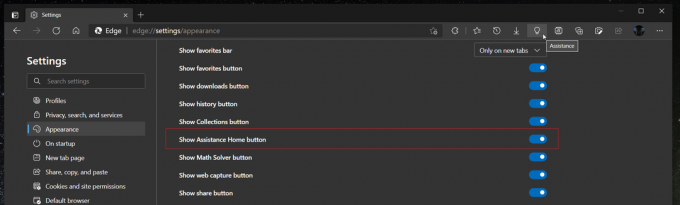
Assistance Hub არ არის ერთადერთი ახალი კერა, რომელიც მოდის Microsoft Edge-ზე. დეველოპერები ასევე მუშაობენ Math Solver-ზე, რომელიც არის გამოყოფილი სამუშაო ადგილი სხვადასხვა მათემატიკური განტოლებების გადასაჭრელად. Assistance Hub-ისგან განსხვავებით, რომელიც კონტროლირებადი გაშვების ქვეშ იმყოფება, შეგიძლიათ ჩართეთ Math Solver Microsoft Edge-ში დროშის გამოყენებით edge://flags-ში.
Ის არის.

